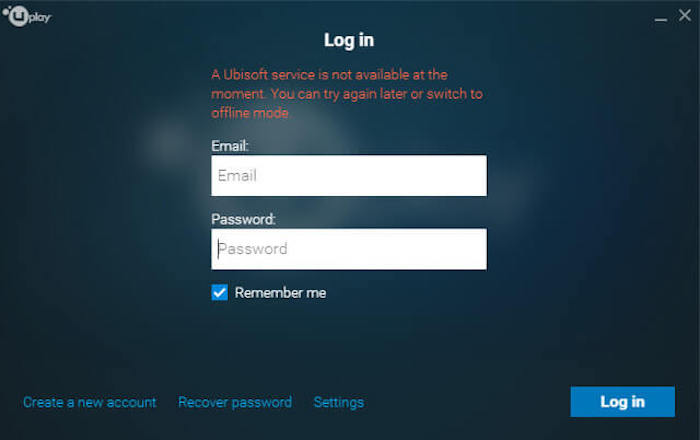O que é o erro “Um serviço da Ubisoft não está disponível no momento”
A maioria das pessoas está preocupada com o novo problema da Ubisoft que surge ao usar os serviços da Ubisoft. Normalmente, isso acontece quando as pessoas estão tentando iniciar o cliente Ubisoft Connect ou jogar um jogo do Ubisoft Connect. O erro se espalhou rapidamente pela internet, deixando as pessoas perplexas ao encontrar maneiras de resolvê-lo. Assim como o Steam e muitas outras bibliotecas, o Ubisoft Connect é um lugar para armazenar e jogar. Infelizmente, devido ao erro, algumas pessoas estão tendo problemas para jogar videogames. O problema emergente afirma uma mensagem como “Um serviço da Ubisoft não está disponível no momento”, evitando que os usuários se afastem ainda mais disso. Embora existam soluções oficiais postadas pela equipe da Ubisoft, elas podem ser complexas de entender, especialmente para usuários raw. É por isso que preparamos este guia para fornecer etapas claras e eficientes para resolver o problema.

1. Certifique-se de que as configurações de hora sejam atualizadas automaticamente
Menos provável, mas ainda há uma chance de que o Ubisoft Connect não funcione bem devido a configurações de hora incorretas. Esses serviços online podem exigir que o horário correto seja definido em seu PC. Se você sabe que seu tempo não é atualizado por conta própria, basta seguir a etapa abaixo:
- Press Tecla do Windows + I ao mesmo tempo para abrir as configurações.
- Então escolha Horário e idioma.
- Uma vez feito isso, você verá algumas opções em Data e hora atuais.
- Ligue o tempo definido automaticamente opção e tente usar a Ubisoft novamente.
2. Execute uma verificação do System File Checker (SFC)
Muitos problemas podem ocorrer devido ao registro corrompido e segmentos de arquivo. Para ter certeza de que está tudo bem com ele, usaremos um utilitário embutido para escanear e reparar tais problemas, se encontrados. Aqui está como:
- Abra Prompt de comando digitando
cmdna caixa de pesquisa ao lado do Menu Iniciar botão. - Clique com o botão direito do mouse em Prompt de comando e escolha Executar como administrador.
- Assim que o console for aberto, digite o
sfc /scannowcomando e clique Entrar. - Quando o processo de fixação estiver concluído, reinicie o computador.
3. Remova o LogMeIn Hamachi
Alguns usuários relataram o conflito entre os serviços LogMeIn Hamachi e Ubisoft. Inicialmente, é um aplicativo legítimo que permite criar uma porta comum e jogar em servidores privados (por exemplo, no Minecraft). Infelizmente, a instalação deste programa pode causar algumas alterações nas configurações de rede, o que suscita o problema. Portanto, se ele estiver em execução no seu PC, tente excluí-lo através das instruções abaixo.
- Clique com o botão direito do mouse em Menu Iniciar, que está localizado próximo à barra de pesquisa.
- Então escolha Apps e recursos da lista.
- Na janela aberta, mova para baixo na lista até encontrar LogMeIn Hamachi.
- Clique nele e selecione Desinstalar. Certifique-se de escolher remover todas as configurações do usuário na configuração.
Agora você pode tentar usar o Ubisoft Connect novamente. Se isso não funcionar, tente os próximos métodos abaixo.
4. Tente desabilitar IPv6
Embora o protocolo da Internet versão 6 (IPv6) seja a versão mais recente destinada a resolver problemas de versões anteriores, pode haver alguns conflitos com o software online. Portanto, seria uma boa ideia tentar desativá-lo por enquanto. É assim:
- Formato Painel de controle na guia de pesquisa e abra em.
- Na guia aberta, clique em Ver status da rede e atividades para Rede e Internet.
- Então escolha Alterar configurações do adaptador no painel esquerdo.
- Clique com o botão direito na sua conexão e escolha Propriedades.
- Agora role para baixo até encontrar o Protocolo de Internet versão 6 (IPv6) opção e desmarque a caixa.
- Clique OK e veja se resolveu o erro.
5. Redefinir Ajustes de Rede
Se nenhum dos métodos anteriores ajudou a corrigir o problema, a solução final é redefinir a rede para as configurações padrão. Isso garantirá que nada seja danificado ou configurado por outros aplicativos.
- Press Tecla do Windows + I juntos como fizemos anteriormente.
- Navegar para Rede e Internet.
- Role para baixo e escolha Redefinição de rede.
- O Windows notificará sobre as alterações que serão aplicadas após a execução desta opção. Clique Limpar agora e Sim para enviar sua escolha.
- Finalmente, tente correr Ubisoft Conectar mais uma vez.
Resumo
Aqui está a conclusão do que temos neste ponto. Depois de usar todas as etapas mencionadas acima, o erro “Um serviço da Ubisoft não está disponível no momento” deve desaparecer. Caso contrário, você pode entrar em contato com o centro de ajuda diretamente no site oficial da Ubisoft e informá-los sobre este problema. Talvez eles tenham a opção de consertar.